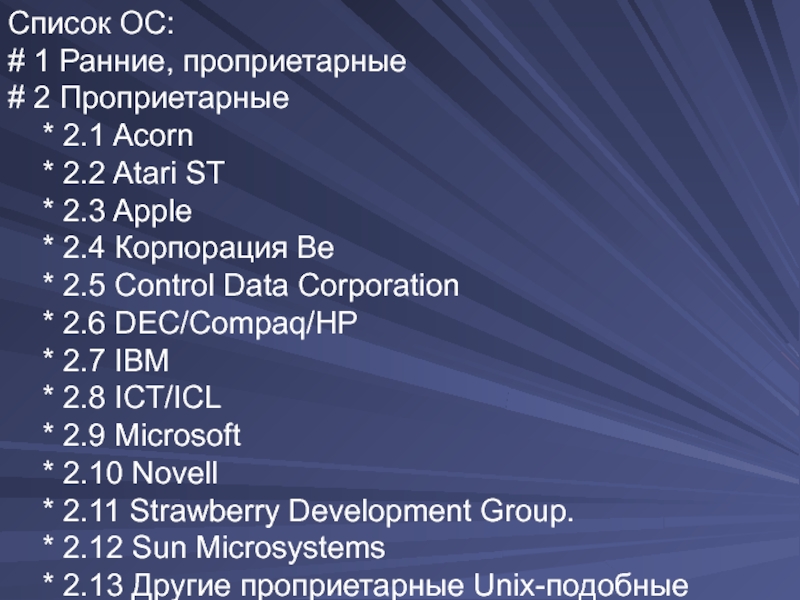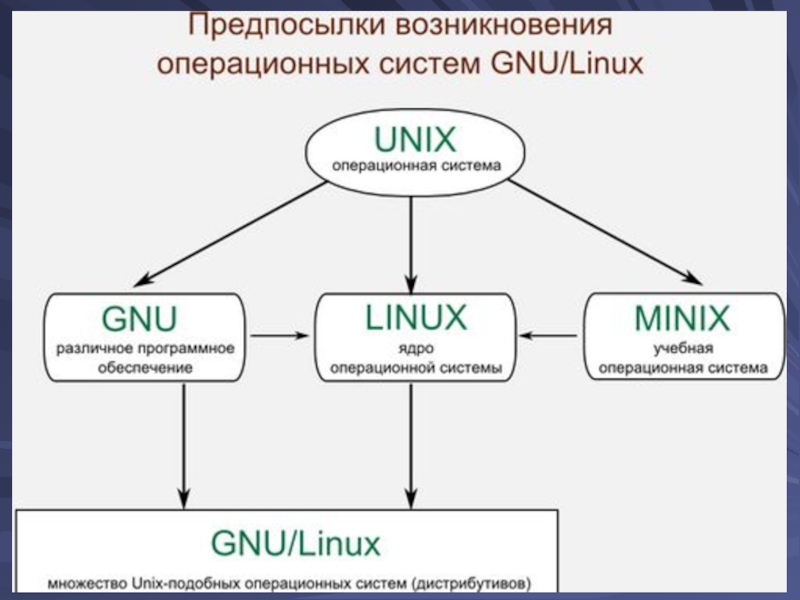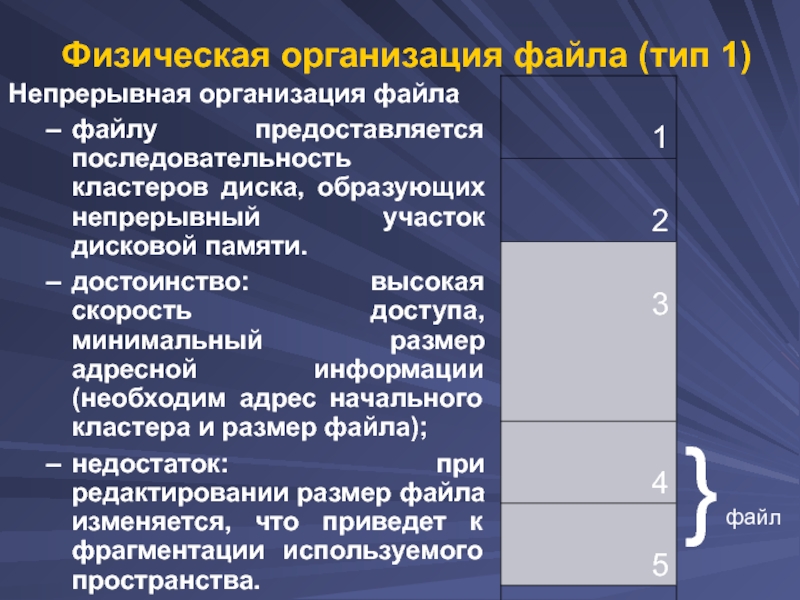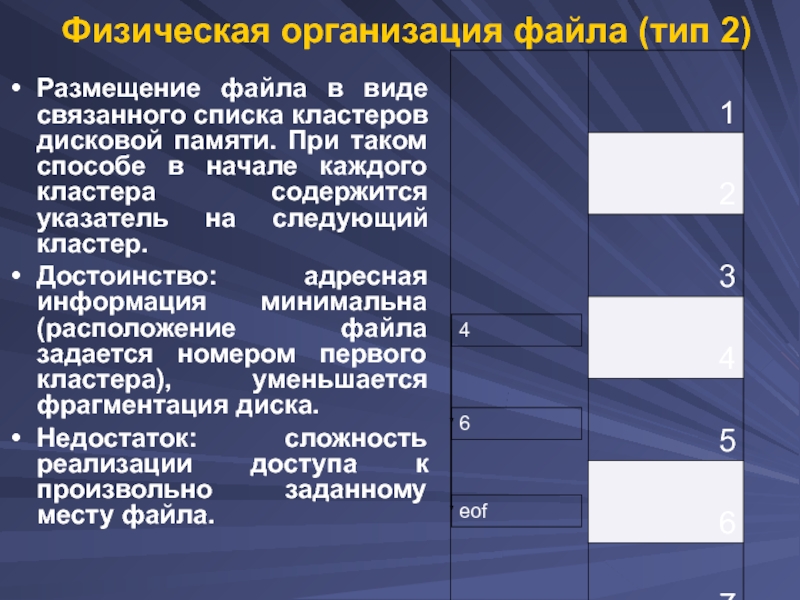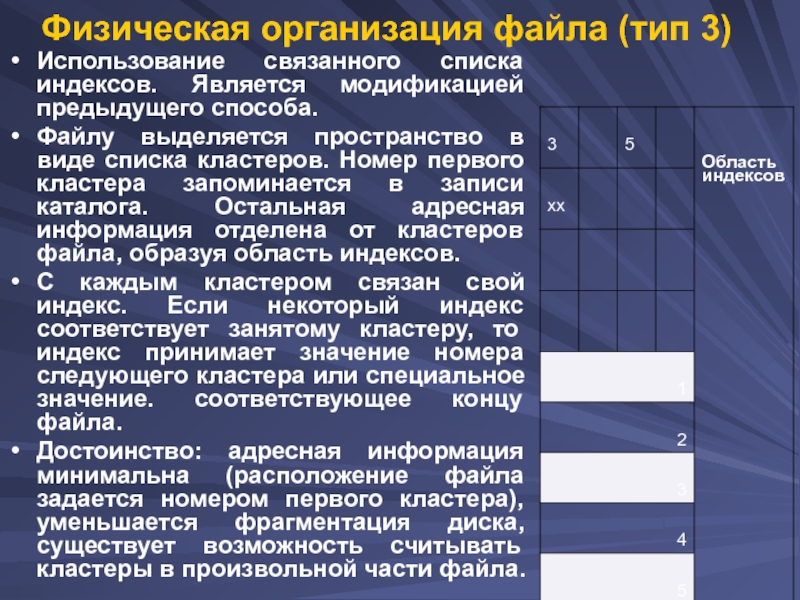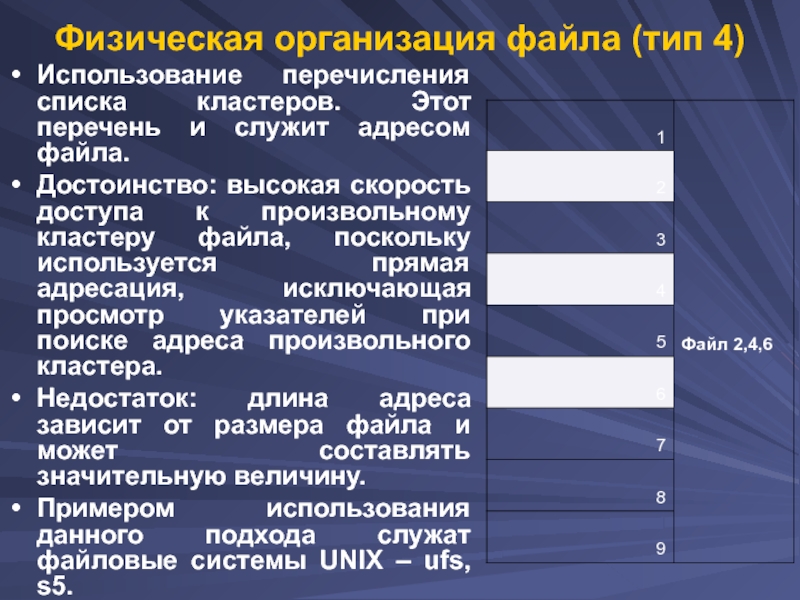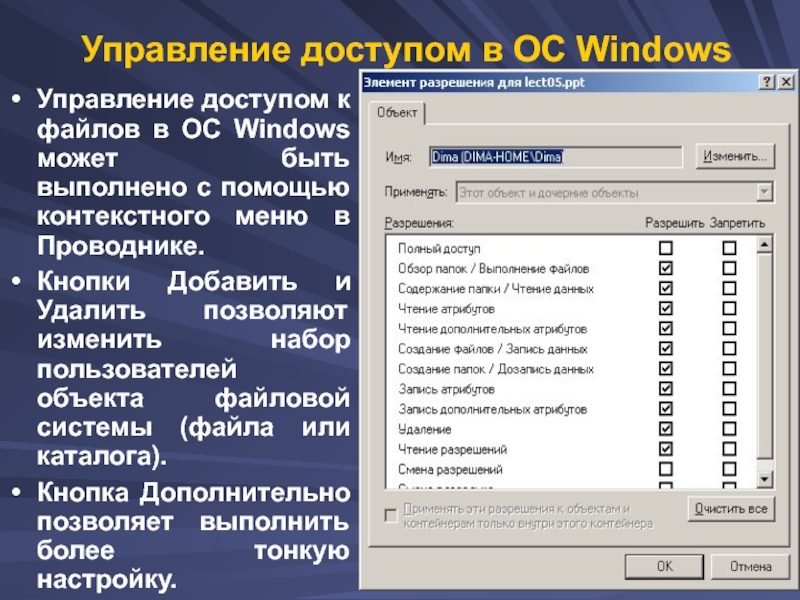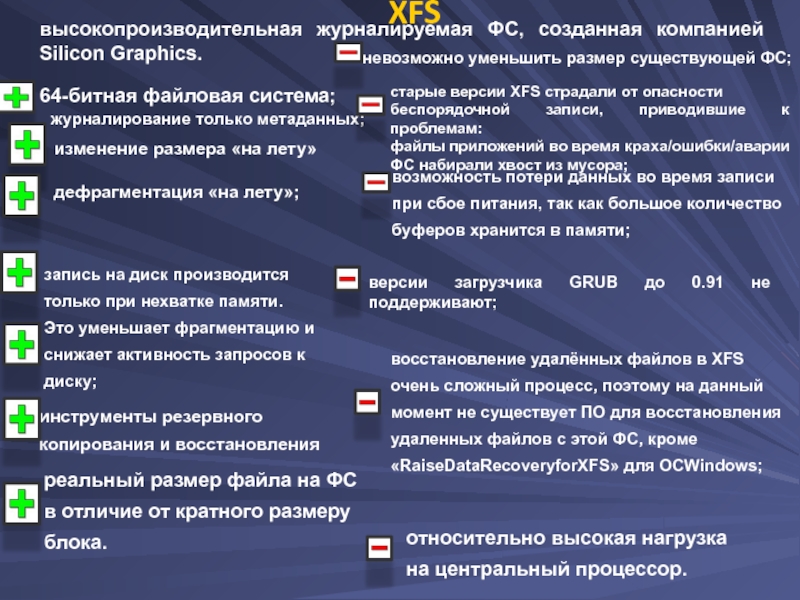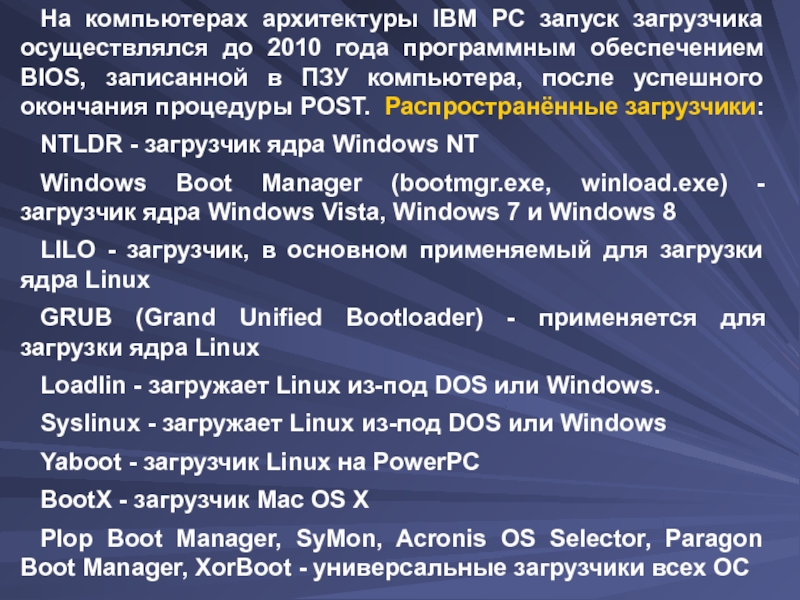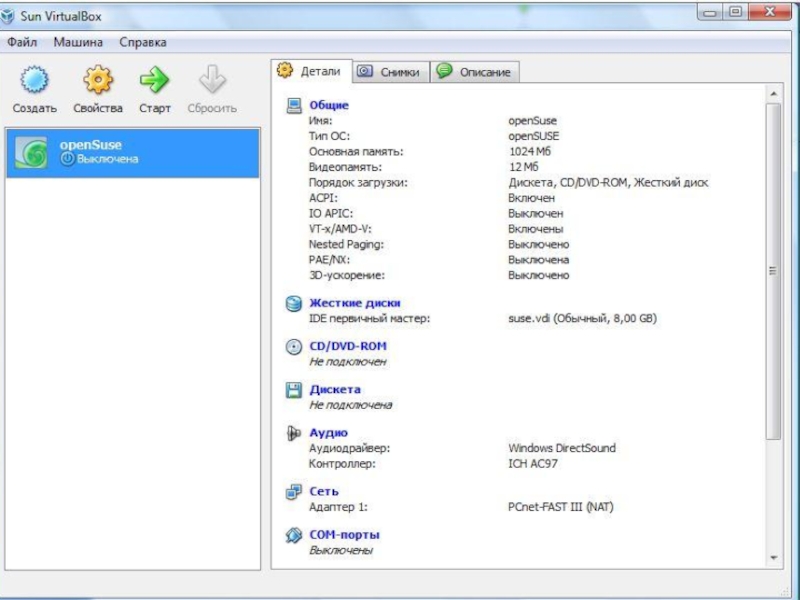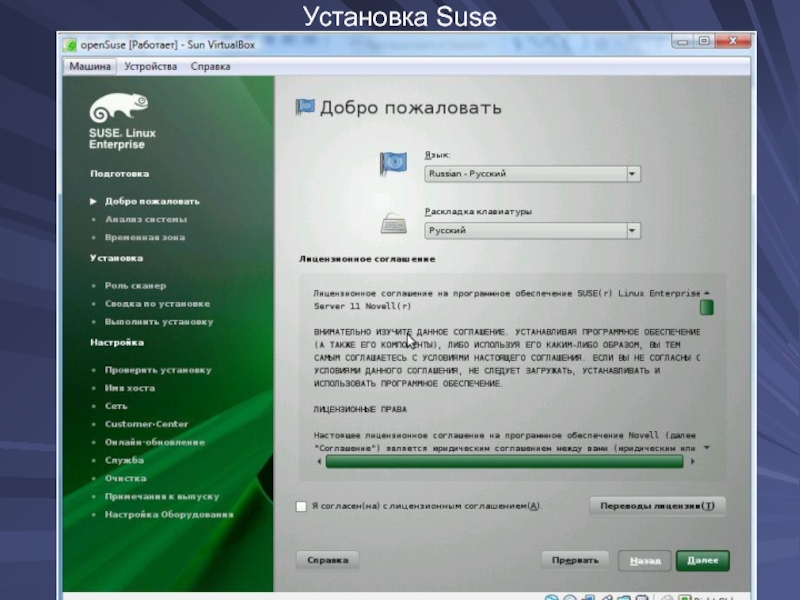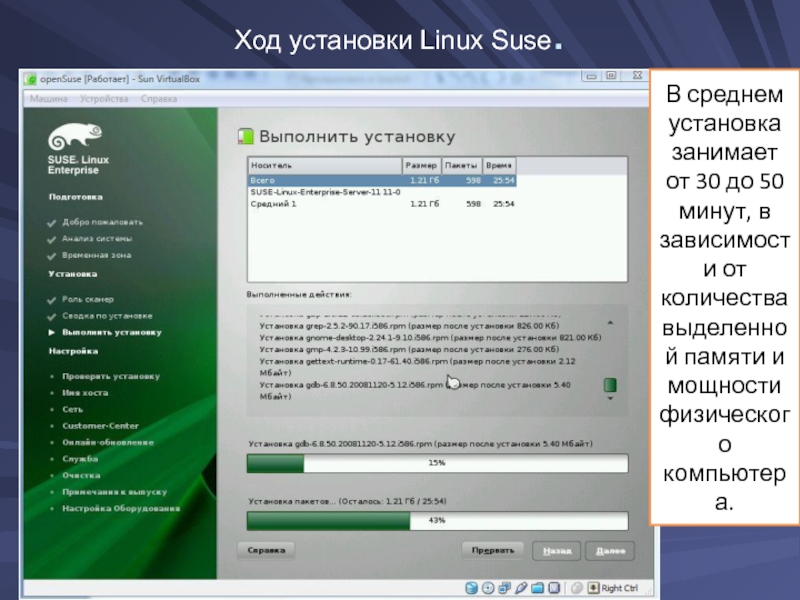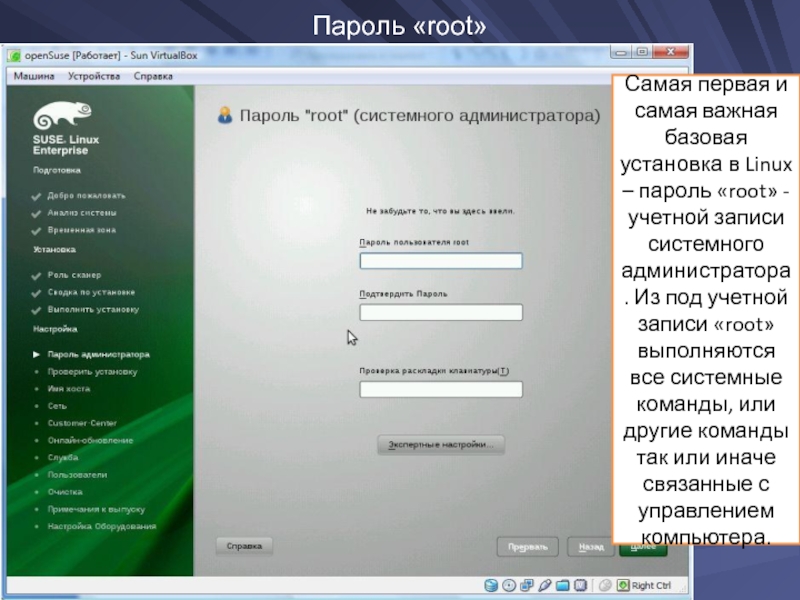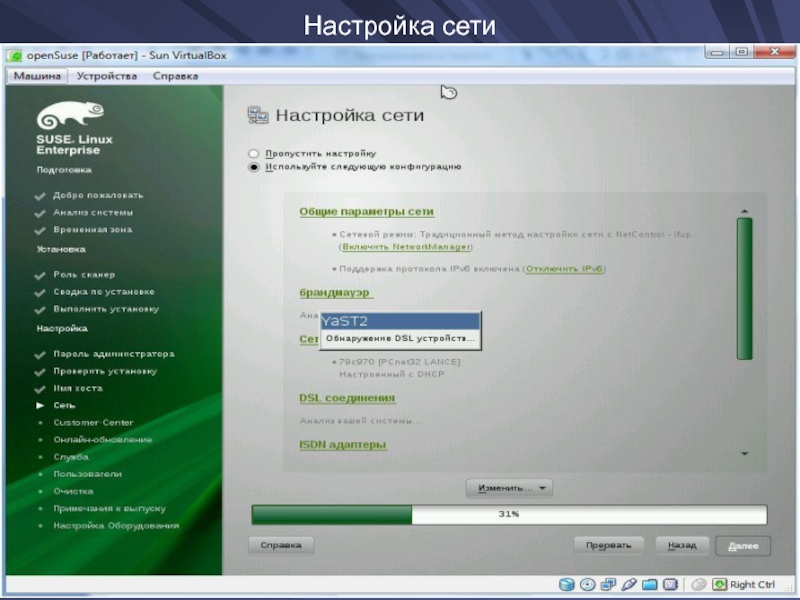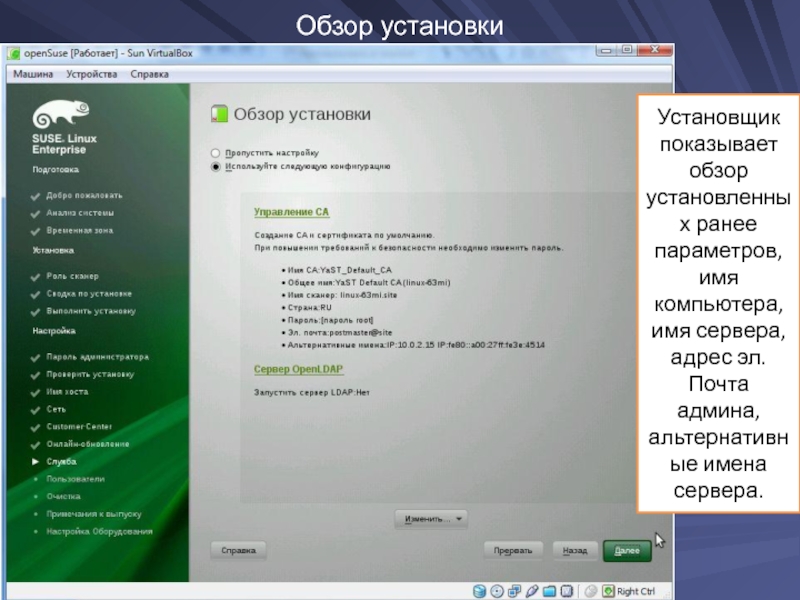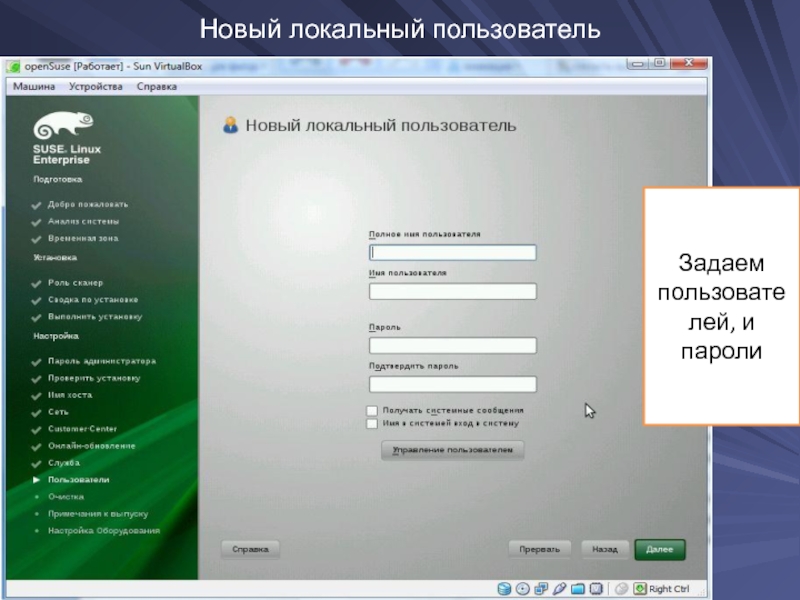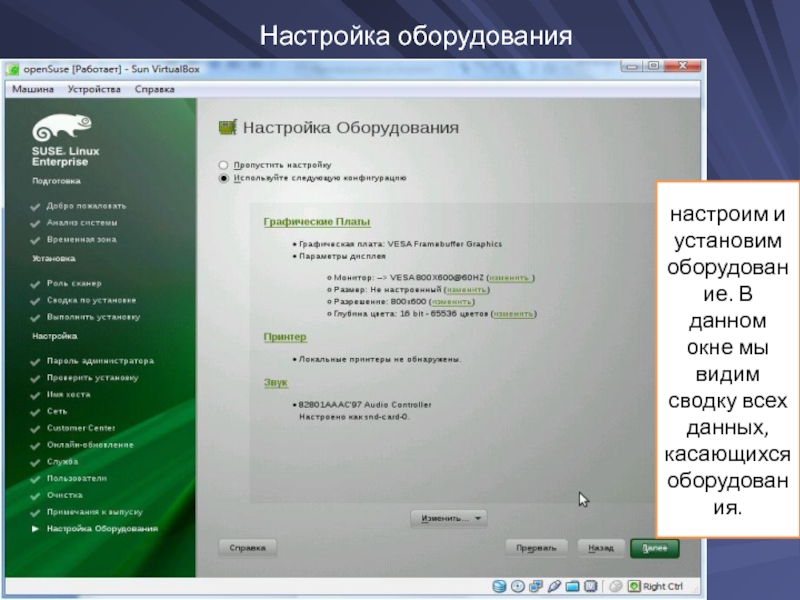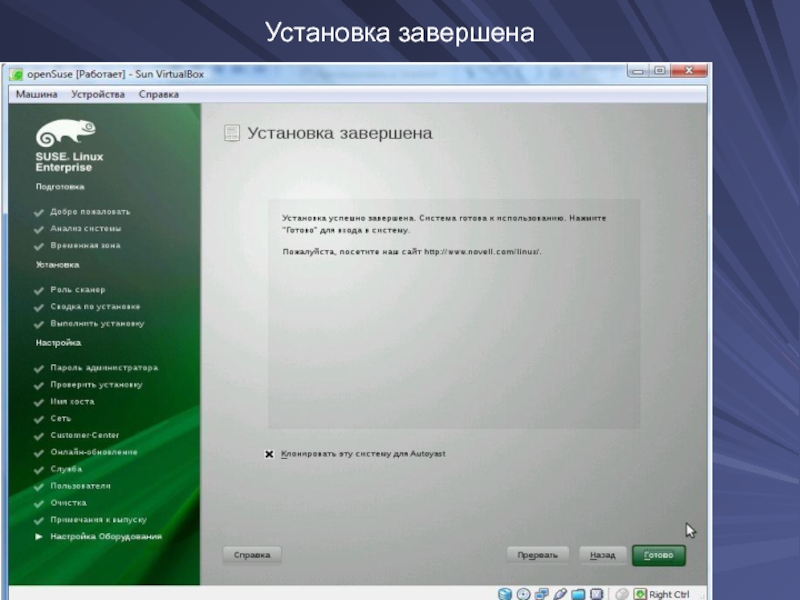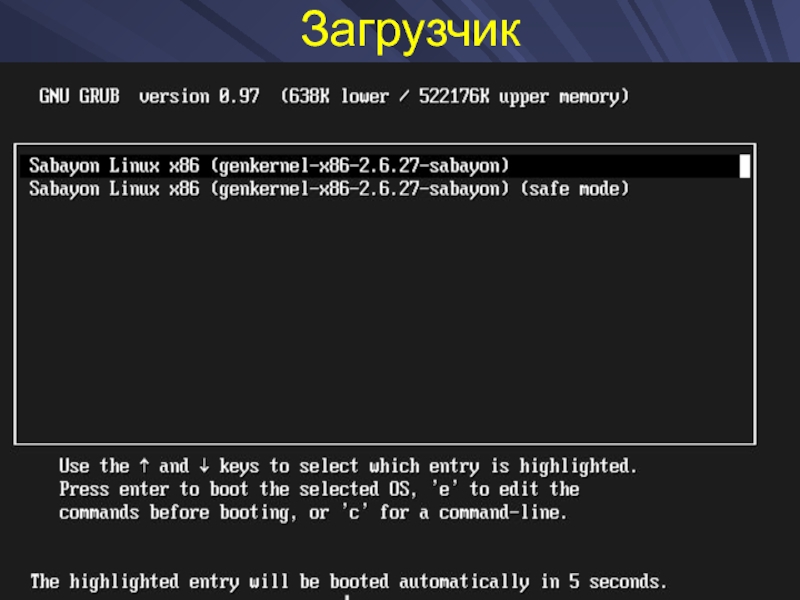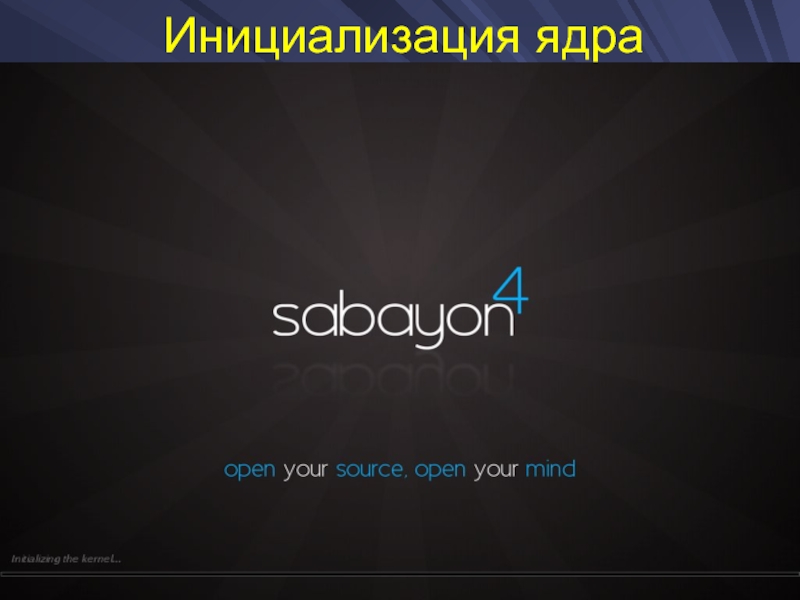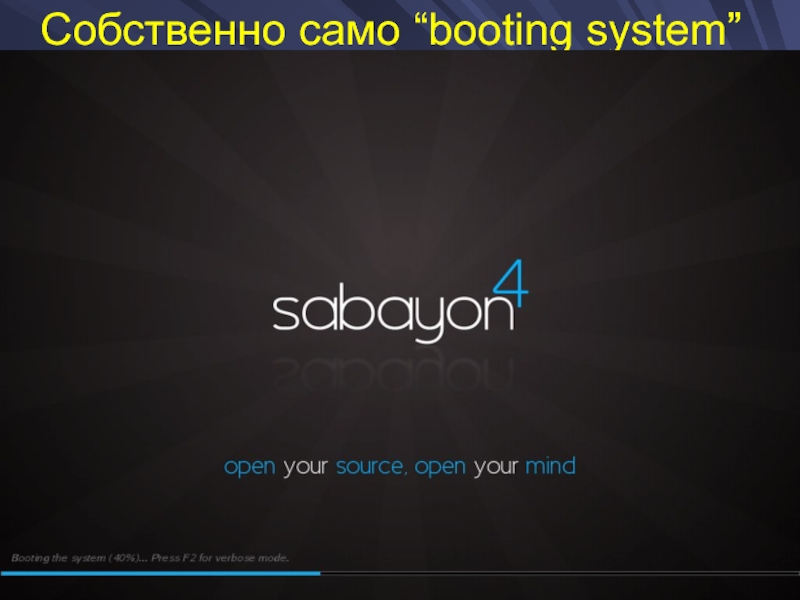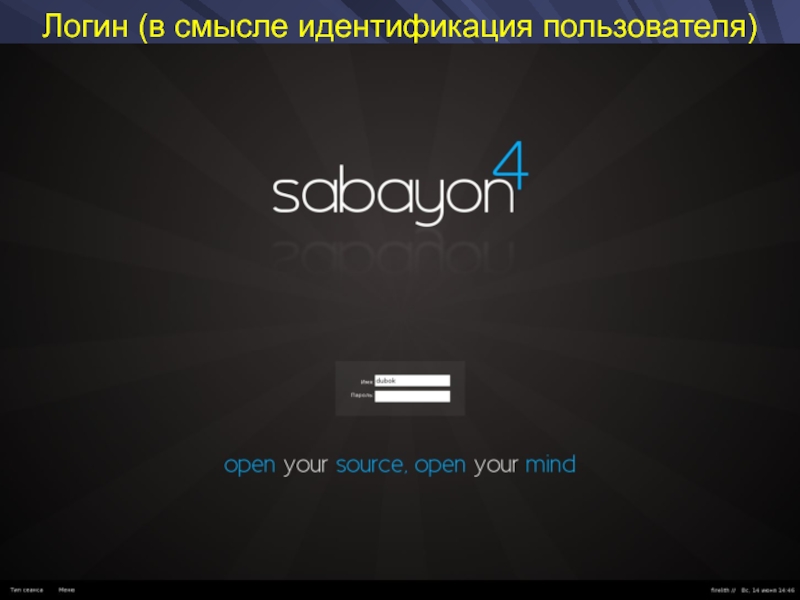- Главная
- Разное
- Дизайн
- Бизнес и предпринимательство
- Аналитика
- Образование
- Развлечения
- Красота и здоровье
- Финансы
- Государство
- Путешествия
- Спорт
- Недвижимость
- Армия
- Графика
- Культурология
- Еда и кулинария
- Лингвистика
- Английский язык
- Астрономия
- Алгебра
- Биология
- География
- Детские презентации
- Информатика
- История
- Литература
- Маркетинг
- Математика
- Медицина
- Менеджмент
- Музыка
- МХК
- Немецкий язык
- ОБЖ
- Обществознание
- Окружающий мир
- Педагогика
- Русский язык
- Технология
- Физика
- Философия
- Химия
- Шаблоны, картинки для презентаций
- Экология
- Экономика
- Юриспруденция
Операционные системы. Файловые системы. Загрузчики. Виртуальные среды презентация
Содержание
- 1. Операционные системы. Файловые системы. Загрузчики. Виртуальные среды
- 2. Операционные системы. Файловые системы. Загрузчики. Виртуальные среды Лекция 6.
- 3. Операционные системы. Файловые системы. Загрузчики. Виртуальные среды
- 4. Операционные системы
- 5. Операционная система = ОС (англ. operating system)
- 6. ОС позволяет абстрагироваться от деталей реализации аппаратного
- 7. Многозадачность и распределение полномочий требуют определённой иерархии
- 8. ОС могут быть классифицированы по базовой технологии
- 9. Основная функция всех ОС – посредническая. Она
- 10. ОС появились и развивались в процессе совершенствования
- 11. Список ОС: # 1 Ранние, проприетарные #
- 12. Список ОС: # 3 Свободные
- 13. Список ОС: # 9 Прикладные системы
- 14. Вымышленные ОС - несуществующие, упоминаемые в шутках,
- 15. Основные функции ОС Шесть основных функций, которые
- 16. Классификация ОС Реализация многозадачности По числу одновременно
- 17. Многопроцессорная обработка Вплоть до недавнего времени вычислительные
- 18. Многопроцессорные ОС разделяют на симметричные и асимметричные.
- 19. Системы реального времени В разряд многозадачных ОС,
- 20. Столь жесткие ограничения сказываются на архитектуре систем
- 22. К базовым концепциям структурной организации ОС относятся:
- 23. Ядро (kernel) — центральная часть ОС, обеспечивающая
- 24. Файловые системы
- 25. Файловая система Файловая система (ФС) — структура,
- 26. Организация данных на физических носителях Физическая организация
- 27. ОС при работе с дисками использует собственную
- 28. Разделы диска Раздел диска – непрерывная часть
- 29. Логические устройства. RAID-массивы Логическое устройство может
- 30. Создание и управление разделами Создание разделов на
- 31. Менеджер дисков в Windows Для управления дисковыми разделами включен менеджер дисков.
- 32. Физическая организация и адресация файлов Одним из
- 33. Физическая организация файла (тип 1) Непрерывная организация
- 34. Физическая организация файла (тип 2) Размещение файла
- 35. Физическая организация файла (тип 3) Использование связанного
- 36. Физическая организация файла (тип 4) Использование перечисления
- 37. Файловые системы для Windows
- 38. Физическая организация FAT Логический раздел FAT включает
- 39. Применение FAT Существует несколько разновидностей FAT, различающихся
- 40. Физическая организация NTFS Разработана для ОС Windows
- 41. Физическая организация NTFS Раздел NTFS состоит из
- 42. Структура файла в NTFS Файл в разделе
- 43. Файловые операции Файловая система ОС предоставляет набор
- 44. Основные типы управления доступом Дискреционный (произвольный) доступ
- 45. Управление доступом в ОС Windows Управление доступом
- 46. Файловые системы для Unix/Linux
- 47. EXT илиExtFS-ExtendedFileSystem. Первая файловая система, разработанная специально
- 48. EXT4 или 4-ая расширенная ФС, используемая в
- 49. EXT3COW Или third extendedfilesystemwith copy-on-write- открытое программное
- 50. ReiserFS Журналируемая ФС, разработанная специально для Linux
- 51. Reiser4 Новая версия журналируемой файловой системы ReiserFS,
- 52. XFS высокопроизводительная журналируемая ФС, созданная компанией Silicon
- 53. JFS Journaled File System - 64-битная журналируемая
- 54. UFS Unix File System (UFS) — файловая
- 55. Файловые системы для Macintosh
- 56. Mac OS (Macintosh Operating System) - семейство проприетарных
- 57. В 1984 году компания Apple Computer представила
- 58. Скриншот раб. стола оригинальной Mac OS, 1984 г.
- 59. 24 марта 2000 года Стив Джобс (который
- 60. Рабочий стол Maс OS X
- 62. HFS (англ. Hierarchical File System, иерархическая файловая
- 63. HFS+ или Mac OS Extended - файловая
- 64. MacOS X способен работать с различными файловыми
- 65. Типы носителей, поддерживаемые MacOS X Форматы
- 66. А что произойдет, если вынуть диск из
- 67. А это значит, что маковский диск с
- 68. Имя PC-диска, которое вы увидите при подключении,
- 69. Для определения типа файла система использует сразу
- 70. Таким образом, на Маках реализованы три подхода
- 71. Однако у описанного подхода есть и недостаток.
- 72. При создании MаcOS X Apple озаботилась этой
- 73. Файлы приложений .app Программы, запускаемые под
- 74. Файлы приложений .pkg: файлы с секретом .pkg(от
- 75. Кодированные файлы Расширения .bin и .hqx. Отмирающая
- 76. PDF .pdf. Для работы с файлами в
- 77. MacOS X поддерживает несколько сетевых файловых протоколов:
- 78. Загрузчики
- 79. Загрузчик ОС - системное ПО. Функции: обеспечивает
- 80. На компьютерах архитектуры IBM PC запуск загрузчика
- 81. Виртуальные машины
- 82. Виртуальная машина эмулирует работу реального компьютера. На
- 83. Виртуальные машины могут использоваться:
- 84. Наиболее известные виртуальные машины:
- 85. Как можно запустить ОС Linux на ПК,
- 86. Рассмотрим пример Представим, что на ПК стоит
- 87. Итак, Рассмотрим 2
- 88. Описание программ для создания виртуальных ПК VirtualBox
- 89. Подготовка к установке Устанавливаем программу Машины Запускаем
- 91. Установка Suse
- 92. Ход установки Linux Suse. В среднем установка
- 93. Пароль «root» Самая первая и самая важная
- 94. Настройка сети
- 95. Обзор установки Установщик показывает обзор установленных ранее
- 96. Новый локальный пользователь Задаем пользователей, и пароли
- 97. Настройка оборудования настроим и установим оборудование. В
- 98. Установка завершена
- 99. Процесс установки завершился. Теперь ОС будет загружаться
- 100. Загрузчик
- 101. Инициализация ядра
- 102. Собственно само “booting system”
- 103. Логин (в смысле идентификация пользователя)
- 104. Инициализация устройств …
- 105. Загрузка рабочего стола и т.д.
- 106. Вот он рабочий стол Linux
- 107. Вид на процесс начальной загрузки в Linux с высоты птичьего полета
- 108. Гипервизор (Hypervisor) (или Монитор виртуальных машин) -
- 109. Гипервизор сам по себе в некотором роде
Слайд 3Операционные системы.
Файловые системы. Загрузчики. Виртуальные среды
Операционные системы. Определения. Классификация. Концепции. Ядра
Файловые системы. Классификация, свойства, предназначение.
Загрузчики.
Виртуальные машины.
Слайд 5Операционная система = ОС (англ. operating system) - базовый комплекс программ,
Слайд 6ОС позволяет абстрагироваться от деталей реализации аппаратного обеспечения, предоставляя разработчикам ПО
Слайд 7Многозадачность и распределение полномочий требуют определённой иерархии привилегий компонентов самой ОС.
В
ядро, содержащее планировщик; драйверы устройств, непосредственно управляющие оборудованием; сетевую подсистему, файловую систему;
системные библиотеки;
оболочка с утилитами.
Слайд 8ОС могут быть классифицированы по базовой технологии (UNIX-подобные, пост-UNIX/потомки UΝΙΧ), типу
Слайд 9Основная функция всех ОС – посредническая. Она заключается в обеспечении нескольких
- взаимодействие между пользователем с одной стороны и программным и аппаратным обеспечением ЭВМ с другой стороны, называемое интерфейсом пользователя;
- взаимодействие между программным и аппаратным обеспечением, называемое аппаратно-программным интерфейсом;
- взаимодействие между программным обеспечением разного уровня, называемое программным интерфейсом.
Слайд 10ОС появились и развивались в процессе совершенствования аппаратного обеспечения компьютеров, поэтому
Слайд 11Список ОС:
# 1 Ранние, проприетарные
# 2 Проприетарные
* 2.1 Acorn
* 2.3 Apple
* 2.4 Корпорация Be
* 2.5 Control Data Corporation
* 2.6 DEC/Compaq/HP
* 2.7 IBM
* 2.8 ICT/ICL
* 2.9 Microsoft
* 2.10 Novell
* 2.11 Strawberry Development Group.
* 2.12 Sun Microsystems
* 2.13 Другие проприетарные Unix-подобные
Слайд 12Список ОС:
# 3 Свободные
* 3.1 Unix-подобные
* 3.2
* 3.3 Исследовательские Unix-подобные
* 3.4 Исследовательские не-UNIX
# 4 Клоны MS-DOS
# 5 Авторские/внутренние, не-UNIX, и другие
* 5.1 Siemens AG
# 6 «Домашние» OS
# 7 Операционные системы для БК
# 8 Операционные системы для Spectrum
Слайд 13Список ОС:
# 9 Прикладные системы
* 9.1 Наладонный компьютер (PDA)
* 9.3 Нетбуки, Смартбуки, MID
* 9.4 Маршрутизаторы
* 9.5 МиниАТС
* 9.6 ОС для микроконтроллеров, встраиваемые ОС, ОС реального времени
# 10 Вымышленные операционные системы
Итак, рассмотрим некоторые из них.
Слайд 14Вымышленные ОС - несуществующие, упоминаемые в шутках, книгах, фильмах, компьютерных играх
* ALTIMIT OS — из вселенной .hack.
* Hyper OS — из Patlabor.
* Wheatonix — первоапрельская шутка.
* Digitronix — из The Hacker Files.
* Luna/X — первоапрельская шутка системы Google за 2004 год.
* SexLinux — первоапрельская шутка linuxcenter.ru
* Finux — из книги Нила Стивенсона «Криптономикон»
* Windows Home — из серии книг Сергея Лукьяненко «Лабиринт отражений».
* Macrohard Nondows Twista — из компьютерной игры «Космические рейнджеры 2: Доминаторы. Перезагрузка».
* Okna 96 — из мультсериала «Смешарики». Аллюзия на Windows 9x (Windows → «Окна» → Okna).
* REXXOS — REXXOS — http://rexxos.netlabs.org
Слайд 15Основные функции ОС
Шесть основных функций, которые выполняют классические операционные системы:
Планирование заданий
Обеспечение программ средствами коммуникации и синхронизации.
Управление памятью.
Управление файловой системой.
Управление вводом-выводом.
Обеспечение безопасности
Каждая из приведенных функций обычно реализована в виде подсистемы, являющейся структурным компонентом ОС.
Слайд 16Классификация ОС
Реализация многозадачности
По числу одновременно выполняемых задач :
многозадачные (Unix, OS/2,
однозадачные (например, MS-DOS).
Поддержка многопользовательского режима
По числу одновременно работающих пользователей ОС можно разделить на:
однопользовательские (MS-DOS, Windows 3.x);
многопользовательские (Windows 2000, XP, Unix).
Наиболее существенное отличие между этими ОС заключается в наличии у многопользовательских систем механизмов защиты персональных данных каждого пользователя.
Слайд 17Многопроцессорная обработка
Вплоть до недавнего времени вычислительные системы имели один центральный процессор.
Поддержка мультипроцессирования является важным свойством ОС и приводит к усложнению всех алгоритмов управления ресурсами. Многопроцессорная обработка реализована в Linux, Solaris, Windows NT, и ряде других.
Классификация ОС
Слайд 18Многопроцессорные ОС разделяют на симметричные и асимметричные.
В симметричных ОС на
В асимметричных ОС процессоры неравноправны. Обычно существует главный процессор (master) и подчиненные (slave), загрузку и характер работы которых определяет главный процессор.
Классификация ОС
Слайд 19Системы реального времени
В разряд многозадачных ОС, наряду с пакетными системами и
Они используются для управления различными техническими объектами или технологическими процессами. Такие системы характеризуются предельно допустимым временем реакции на внешнее событие, в течение которого должна быть выполнена программа, управляющая объектом. Система должна обрабатывать поступающие данные быстрее, чем они могут поступать, причем от нескольких источников одновременно.
Классификация ОС
Слайд 20Столь жесткие ограничения сказываются на архитектуре систем реального времени, например, в
Если классифицировать
по семействам, то:
Windows;
Unix;
…BSD;
Linux;
Mac;
Solaris;
NetWare;
Z/OS.
Классификация ОС
Слайд 22К базовым концепциям структурной организации ОС относятся:
Способы построения ядра системы -
Построение ОС на базе объектно-ориентированного подхода: аккумуляцию удачных решений в форме стандартных объектов, возможность создания новых объектов на базе имеющихся с помощью механизма наследования, хорошую защиту данных за счет их инкапсуляции во внутренние структуры объекта, что делает данные недоступными для несанкционированного использования извне, структуризованность системы, состоящей из набора хорошо определенных объектов.
Наличие нескольких прикладных сред дает возможность в рамках одной ОС одновременно выполнять приложения, разработанные для нескольких ОС.
Распределенная организация ОС позволяет упростить работу пользователей и программистов в сетевых средах. Реализованы механизмы, которые дают возможность пользователю представлять и воспринимать сеть в виде традиционного 1процессорного компьютера.
Концепции ОС
Слайд 23Ядро (kernel) — центральная часть ОС, обеспечивающая приложениям координированный доступ к
Типы архитектур ядер операционных систем
1. Монолитное ядро
2. Модульное ядро
3. Микроядро
4 Экзоядро
5 Наноядро
6 Гибридное ядро
Ядра ОС
Слайд 25Файловая система
Файловая система (ФС) — структура, определяющая способ организации, хранения и
Слайд 26Организация данных на физических носителях
Физическая организация хранения данных отличается от логического
Основное устройство хранения информации – дисковые накопители. В общем случае жесткий диск состоит из набора пластин, покрытых магнитным слоем. На каждой пластине размечены дорожки, на которых хранятся данные.
Совокупность дорожек одного радиуса на всех пластинках называется цилиндром.
Каждая дорожка разбивается на фрагменты, называемые секторами или блоками, так что все дорожки имеют равное число секторов, в которые максимально можно записать одно и то же число байт. Сектор – минимально адресуемая единица обмена данными. Для нахождения нужного сектора, контроллер должен знать его адрес: номер цилиндра, номер поверхности и номер сектора.
Слайд 27ОС при работе с дисками использует собственную единицу пространства – кластер.
Кластер
Дорожки и сектора создаются в процессе физического (низкоуровневого) форматирования. Низкоуровневый формат не зависит от операционной системы.
Разметку диска под конкретный тип файловой системы выполняют процедуры высокоуровневого (логического) форматирования.
При логическом форматировании определяется размер кластера, записывается информация, необходимая для работы ОС с файловой системой (доступное и неиспользуемое пространство, границы областей и др.).
Организация данных на физических носителях
Слайд 28Разделы диска
Раздел диска – непрерывная часть физического носителя, которую операционная система
Операционные системы разного типа используют единое для всех представление о разделах, но создают на его основе логические устройства специфические для ОС.
На каждом логическом устройстве может быть одна файловая система.
Слайд 29Логические устройства.
RAID-массивы
Логическое устройство может быть создано на базе нескольких разделов,
Объединение нескольких разделов в одно логическое устройство может быть обусловлено разными причинами:
увеличение общего объема логического раздела;
повышение производительности дисковой подсистемы;
повышение отказоустойчивости.
Примеры организации объединения физических устройств в одно логическое устройство – создание RAID-массивов (Redundant Array of Inexpensive Disks).
Слайд 30Создание и управление разделами
Создание разделов на физическом диске выполняется, как правило,
После установки операционной системы, специальные средства позволяют получить информацию о существующих разделах и, при необходимости, вносить изменения.
Слайд 32Физическая организация и адресация файлов
Одним из компонентов организации файловой системы является
Скорость доступа к данным;
Объем адресной информации файла;
Степень фрагментированности дискового пространства;
Максимально возможный размер файла.
Слайд 33Физическая организация файла (тип 1)
Непрерывная организация файла
файлу предоставляется последовательность кластеров диска,
достоинство: высокая скорость доступа, минимальный размер адресной информации (необходим адрес начального кластера и размер файла);
недостаток: при редактировании размер файла изменяется, что приведет к фрагментации используемого пространства.
Слайд 34Физическая организация файла (тип 2)
Размещение файла в виде связанного списка кластеров
Достоинство: адресная информация минимальна (расположение файла задается номером первого кластера), уменьшается фрагментация диска.
Недостаток: сложность реализации доступа к произвольно заданному месту файла.
Слайд 35Физическая организация файла (тип 3)
Использование связанного списка индексов. Является модификацией предыдущего
Файлу выделяется пространство в виде списка кластеров. Номер первого кластера запоминается в записи каталога. Остальная адресная информация отделена от кластеров файла, образуя область индексов.
С каждым кластером связан свой индекс. Если некоторый индекс соответствует занятому кластеру, то индекс принимает значение номера следующего кластера или специальное значение. соответствующее концу файла.
Достоинство: адресная информация минимальна (расположение файла задается номером первого кластера), уменьшается фрагментация диска, существует возможность считывать кластеры в произвольной части файла.
Слайд 36Физическая организация файла (тип 4)
Использование перечисления списка кластеров. Этот перечень и
Достоинство: высокая скорость доступа к произвольному кластеру файла, поскольку используется прямая адресация, исключающая просмотр указателей при поиске адреса произвольного кластера.
Недостаток: длина адреса зависит от размера файла и может составлять значительную величину.
Примером использования данного подхода служат файловые системы UNIX – ufs, s5.
Слайд 38Физическая организация FAT
Логический раздел FAT включает следующие области:
Загрузочный сектор – содержит
Основная копия FAT содержит информацию о размещении файлов и каталогов на диске.
Резервная копия FAT.
Корневой каталог занимает фиксированную область в 32 сектора, что позволяет хранить информацию 512 записи о файлах и каталогах.
Область данных – область, где размещаются кластеры файлов и всех каталогов, кроме корневого каталога.
Файловая система FAT поддерживает всего 2 типа файлов: обычный файл и каталог.
Таблица FAT (File Allocation Table) состоит из индексных указателей, количество которых равно количеству кластеров области данных. Между кластерами и индексными указателями имеется взаимно-однозначное соответствие.
Слайд 39Применение FAT
Существует несколько разновидностей FAT, различающихся разрядностью индексных указателей – FAT12,
Файловые системы FAT12 и FAT16 оперируют с именами файлов типа «8.3».
В версии FAT16 операционной системой Windows NT введен новый тип – «длинное имя», что позволяет использовать имена длиной до 255 символов, причем каждый символ кодируется 2 байтами в формате Unicode.
FAT12 - поддержка дискет;
FAT16 - флеш-карты, диктофоны, USB-Flash, диски MS/DOS, операционные системы Windows и OS/2);
FAT32 - операционные системы Windows, Flash-карты и другие виды носителей.
Слайд 40Физическая организация NTFS
Разработана для ОС Windows NT. Особенности:
поддержка больших файлов и
восстанавливаемость после сбоев и отказов программ и аппаратного управления дисками;
высокая скорость операций;
низкий уровень фрагментации;
гибкая структура, допускающая развитие за счет добавление новых типов записей и атрибутов файлов;
устойчивость к отказам дисковых накопителей;
контроль доступа к каталогам и отдельным файлам.
Все пространство раздела NTFS представляет собой либо файл, либо часть файла. Основной структурой раздела NTFS является главная таблица файлов (MFT). Данная структура содержит по крайней мере одну запись для каждого файла, включая запись для самой себя. Каждая запись MFT имеет фиксированную длину (обычно 2 кбайта).
Все файлы в разделе NTFS идентифицируются номером, который определяется номером записи в MFT.
Слайд 41Физическая организация NTFS
Раздел NTFS состоит из последовательности кластеров. Порядковый номер кластера
Для хранения номера кластера в NTFS используются 64-разрядные указатели.
Структура раздела NTFS включает:
загрузочный блок раздела (располагается в начале и его копия в середине раздела). Загрузочный блок содержит количество блоков в разделе, начальный логический номер кластера основной копии MFT.
первый отрезок MFT, содержащий 16 стандартных записей о системных файлах NTFS.
Файл NTFS целиком размещается в записи таблицы MFT, А если размер файла больше длины записи, в запись помещаются только некоторые атрибуты файла, а остальные данные размещаются в отдельных отрезках.
Слайд 42Структура файла в NTFS
Файл в разделе NTFS состоит из набора атрибутов.
Системный
список атрибутов;
имя файла –длинное имя файла в формате Unicode;
имя MS-DOS – имя файла в формате 8.3;
версия – номер последней версии файла;
дескриптор безопасности – содержит информацию о защите файла: список прав доступа и поле аудита;
версия раздела, используется в системных файлах;
данные - содержит обычные данные файла;
битовые данные MFT - карта использования блоков;
корень индекса – используется для поиска файлов и др.
Малые файлы целиком помещаются внутри 1 записи MFT.
Большие файлы не помещаются в 1 запись, что отражается в атрибуте Данные (информация об отрезках ).
Сверхбольшие файлы. Для таких файлов в атрибуте Список атрибутов указывается несколько атрибутов, расположенных в дополнительных записях MFT.
Слайд 43Файловые операции
Файловая система ОС предоставляет набор операций работы с файлами, оформленных
Create – создание файла;
Read –чтение файла;
Write – запись файла;
другие
Операционная система выполняет последовательность действия над в файлами следующим способом:
Универсальные операции (open, close) выполняются в начале и в конце последовательности операций, а для каждой промежуточной операции выполняются только уникальные действия.
Блокировка файлов используется в качестве средства синхронизации между процессами, пытающимися одновременно работать с одним и тем же файлом.
Слайд 44Основные типы управления доступом
Дискреционный (произвольный) доступ – владелец может установить набор
Мандатный (принудительный) доступ. Система наделяет пользователя набором прав по отношению к каждому объекту. Группы пользователей образуют строгую иерархию, причем каждая группа обладает всеми правами нижележащей группы.
Слайд 45Управление доступом в ОС Windows
Управление доступом к файлов в ОС Windows
Кнопки Добавить и Удалить позволяют изменить набор пользователей объекта файловой системы (файла или каталога).
Кнопка Дополнительно позволяет выполнить более тонкую настройку.
Слайд 47EXT
илиExtFS-ExtendedFileSystem.
Первая файловая система, разработанная специально для ОС на ядре Linux. Наибольший
Слайд 48EXT4
или 4-ая расширенная ФС, используемая в операционных системах на ядре Linux,
Данная файловая система журналируема,
то есть в ней предусмотрена запись
некоторых данных, позволяющих
восстановить файловую систему при
сбоях в работе компьютера.
Слайд 49EXT3COW
Или third extendedfilesystemwith copy-on-write- открытое программное обеспечение, файловая система с поддержкойверсионности,
Пространство имён не засоряется именами версий;
min доп. нагрузка для создания версий;
представляет собой отдельный модуль,
не требует изменений ядра и VFS-интерфейса.
Слайд 50ReiserFS
Журналируемая ФС, разработанная специально для Linux компанией Namesys под руководством Ганса
Возможность упаковки нескольких небольших файлов в
один блок
во избежание фрагментации и потери дискового пространства;
журналирование только метаданных;
возможность изменения размера ФС «на лету».
Reiser3 может быть повреждена в результате перестройки дерева
во время проверки;
Версии ReiserFS, включённые в ядро Linux младше версии 2.4.10, признаны
нестабильными Namesеs и не рекомендованы для использования;
неизвестен способ дефрагментации, помимо полного дампа
ФС и последующего восстановления.
Слайд 51Reiser4
Новая версия журналируемой файловой системы ReiserFS, разработанная специально для Linux (хотя
Одна из самых быстрых ФС для Linux;
атомарная структура ФС позволяет производить операции ФС или
полностью или никак, но не наполовину, что повышает надёжность
хранения;
2
ФС основана на плагинах, позволяющих подключать доп.
возможности непереформатируя диск; предусмотрены
плагины-архиваторы, позволяющие уместить на том же самом разделе
больше информации (что увеличивает скорость работы, уменьшая
непосредственно считываемый/ записываемый объём данных).
Несмотря на арест Ганса Рейзера и прекращения активности компании Namesys разработка Reiser4 продолжается русским программистом Эдуардом Шишкиным, а также небольшой группой энтузиастов.
Слайд 52XFS
высокопроизводительная журналируемая ФС, созданная компанией Silicon Graphics.
64-битная файловая система;
журналирование только метаданных;
изменение
дефрагментация «на лету»;
запись на диск производится
только при нехватке памяти.
Это уменьшает фрагментацию и
снижает активность запросов к
диску;
инструменты резервного
копирования и восстановления
реальный размер файла на ФС
в отличие от кратного размеру
блока.
невозможно уменьшить размер существующей ФС;
старые версии XFS страдали от опасности
беспорядочной записи, приводившие к проблемам:
файлы приложений во время краха/ошибки/аварии
ФС набирали хвост из мусора;
возможность потери данных во время записи
при сбое питания, так как большое количество
буферов хранится в памяти;
версии загрузчика GRUB до 0.91 не поддерживают;
восстановление удалённых файлов в XFS
очень сложный процесс, поэтому на данный
момент не существует ПО для восстановления
удаленных файлов с этой ФС, кроме
«RaiseDataRecoveryforXFS» для ОСWindows;
относительно высокая нагрузка
на центральный процессор.
Слайд 53JFS
Journaled File System - 64-битная журналируемая ФС, созданная IBM. JFS2 имея
JFS2 поддерживает упорядоченное журналирование, обладает высокой производительностью и временем восстановления менее секунды. Для повышения быстродействия в ней применяется метод размещения файлов на основе экстентов, что означает размещение файла в виде нескольких непрерывных участков, а не множества одинаковых блоков. Благодаря непрерывности, эти участки обеспечивают более быстрое чтение и запись.
JFS2 также использует B+-деревья как для эффективного поиска по каталогам, так и для управления дескрипторами экстентов.
Слайд 54UFS
Unix File System (UFS) — файловая система, созданная для операционных систем
Поддержка данной файловой системы имеется также в ядре Linux и операционной системе Solaris.
Основным отличием UFS от других ФС является выделение атрибутов файла в отдельном объекте ФС - inode; это позволяет иметь доступ к файлу (к набору данных, хранящихся в файле) более чем по одному имени, а заодно повысить эффективность функционирования системы.
Классическая UFS Отводит на файл 16 байт - 14-буквенное имя файла и двухбайтный номер inode; современые UFS позволяют создавать длинные имена (до 255 символов), а имена файлов хранят не подряд, а более разумно - в двоичном дереве или hash-таблице, а номер inode может быть любым - четырехбайтным или восьмибайтным.
Слайд 56Mac OS (Macintosh Operating System) - семейство проприетарных ОС с графическим интерфейсом.
Слайд 57В 1984 году компания Apple Computer представила компьютер Macintosh с ОС
Система была основана на прототипе графического интерфейса пользователя, позаимствованом руководством Apple в исследовательском центре Xerox PARC. Разработчики Macintosh использовали некоторые идеи прототипа Xerox, разработав и расширив их, добавив собственные, в том числе метафору «папок» и «файлов», широко использующуюся и в настоящее время.
Слайд 5924 марта 2000 года Стив Джобс (который и основал Apple, но
MacOS X - в основе Unix, точнее - система OpenStep (Unix NeXTstep). Разработчик - фирма Next, которую долгие годы возглавлял Стив Джобс. Ядро системы называется Darwin и основано на Mach 3.0
Слайд 62HFS (англ. Hierarchical File System, иерархическая файловая система, разработанная Apple Computer
HFS делит том на логические блоки по 512 байт, один или более которых составляют allocation block. HFS - файловая система с 16-битной адресацией, поэтому размер тома ограничен 65535 allocation block.
HFS использует древовидную структуру, называемую B*-дерево для хранения большей части метаданных. То есть каждый файл состоит из двух частей, так называемых, ветви ресурсов и ветви данных. Ветвь данных (data fork) - это собственно содержание файла, например, текст, изображение, видео или звук. В ветви ресурсов (resource fork) содержится различная служебная информация о файле: даты создания и редактирования, информация о программе создателе, иконка файла, а если этот файл - программа, то и используемый код.
HFS
Mac OS
Слайд 63HFS+ или Mac OS Extended - файловая система для замены ранее
HFS+ является улучшенной версией HFS, с поддержкой файлов большого размера (32-битная адресация вместо старой 16-битной) и использует кодировку UTF-16 для имён файлов и папок. HFS+ поддерживает имена длиной до 255 символов формата UTF-16 и многопоточные файлы подобно NTFS (однако почти все программы используют только поток данных (англ. data fork) и поток с ресурсами (англ. resource fork)). HFS+ также использует 32-битную таблицу привязки файла к месту на диске (англ. allocation mapping table) вместо 16-битной в HFS. Старая адресация являлась серьёзным ограничением HFS, не позволявшим работать с томами объёмом более 65 536 блоков (по аналогии: FAT16 и FAT-32). При объёме диска в 1 ГБ размер кластера (блока) составлял 16 КБ - даже файл из 1 байта занимал все 16 КБ.
В 1998Appleвыпустила в свет новую версию - HFS+, в которой снимались все мешавшие жить и трудиться ограничения. Количество возможных символов в имени файле изменилось с 32 до 255, а максимально допустимый размер файла и используемого диска достиг 8Eib.Exbibite- это 2 в 60-ой степени, и, чтобы понять что означает эта запредельная цифра, скажем, что максимальный размер диска на маке превышает максимальный размер в системе FAT32 в четыре миллиона раз! На сегодняшний момент HFS+ является основной файловой системой компьютеров Apple.
HFS+
Mac OS
Слайд 64MacOS X способен работать с различными файловыми системами. Для этого используются
Права доступа к съемным носителям, основанные на уникальных идентификационных номерах (ID), которые регистрируются в системе для каждого подключенного устройства со съемными носителями (включая USB-и Firewire-устройства).
Основанное на URL монтирование томов, что позволяет монтировать тома на AppleShare- и Web-серверах.
Длинные имена файлов (до 255 символов, или 755 байт на основе UTF-8).
Слайд 65Типы носителей, поддерживаемые MacOS X
Форматы носителей, с которыми работает Mac OS
HFS+;
HFS;
UFS;
UDF;
ISO 9660.
Множество форматов файловых систем на магнитных дисках создают некоторые сложности при обмене документами между томами.
Слайд 66А что произойдет, если вынуть диск из Мака и присоединить его
Windows практически не совместима с MacOS X, но MacOS X очень хорошо совмещается с Windows.
Слайд 67А это значит, что маковский диск с HFS+ Windows не опознает
А вот подключение PC диска к Маку довольно просто. MacOS позволяет читать диски в формате FAT и FAT32, а с появлением MacOS X 10.3 и диски NTFS.
Слайд 68Имя PC-диска, которое вы увидите при подключении, это то имя, которое
Слайд 69Для определения типа файла система использует сразу три различных подхода. В
Слайд 70Таким образом, на Маках реализованы три подхода к определению типа файла:
Слайд 71Однако у описанного подхода есть и недостаток. Популярные протоколы передачи файлов
Слайд 72При создании MаcOS X Apple озаботилась этой проблемой, внедрив в систему
Слайд 73Файлы приложений .app
Программы, запускаемые под MacOS X, имеют расширения app. (от
Слайд 74Файлы приложений
.pkg: файлы с секретом
.pkg(от словаPackages) - это дистрибутивы программ. При
Слайд 75Кодированные файлы
Расширения .bin и .hqx. Отмирающая технология, однако, вы все еще
Слайд 76PDF
.pdf. Для работы с файлами в формате pdf на РС обычно
Слайд 77MacOS X поддерживает несколько сетевых файловых протоколов:
AFP-клиент;
NFS-клиент;
WebDAV.
MacOS X поддерживает механизм дисковых
Слайд 79Загрузчик ОС - системное ПО. Функции:
обеспечивает необходимые средства диалога с пользователем
приводит аппаратуру компьютера в состояние, необходимое для старта ядра операционной системы (например, на не-x86 архитектурах перед запуском ядра загрузчик должен правильно настроить виртуальную память);
загружает ядро ОС в ОЗУ. Загрузка ядра необязательно происходит с жесткого диска. Загрузчик может получать ядро по сети. Ядро может храниться в ПЗУ или загружаться через последовательные интерфейсы (это может пригодиться на ранней стадии отладки создаваемой компьютерной системы);
формирует параметры, передаваемые ядру операционной системы (например, ядру Linux передаются параметры, указывающие способ подключения корневой файловой системы);
передаёт управление ядру ОС.
Слайд 80На компьютерах архитектуры IBM PC запуск загрузчика осуществлялся до 2010 года
NTLDR - загрузчик ядра Windows NT
Windows Boot Manager (bootmgr.exe, winload.exe) - загрузчик ядра Windows Vista, Windows 7 и Windows 8
LILO - загрузчик, в основном применяемый для загрузки ядра Linux
GRUB (Grand Unified Bootloader) - применяется для загрузки ядра Linux
Loadlin - загружает Linux из-под DOS или Windows.
Syslinux - загружает Linux из-под DOS или Windows
Yaboot - загрузчик Linux на PowerPC
BootX - загрузчик Mac OS X
Plop Boot Manager, SyMon, Acronis OS Selector, Paragon Boot Manager, XorBoot - универсальные загрузчики всех ОС
Слайд 82Виртуальная машина эмулирует работу реального компьютера. На виртуальную машину, также как
Слайд 83Виртуальные машины могут использоваться:
* Для защиты информации и ограничения
* Для исследования производительности ПО или новой компьютерной архитектуры.
* Для эмуляции различных архитектур (например, эмулятор игровой приставки).
Слайд 84Наиболее известные
виртуальные машины:
* Java Virtual Machine
* Microsoft
* Microsoft Virtual Server
* Qemu
* VirtualBox
* VMWare Workstation
Слайд 85Как можно запустить ОС Linux на ПК, не снося Windows
вторую ОС
Установить Linux как дополнительную ОС. Для этого потребуется выделить отдельный винчестер с минимальным объемом 9 Гб. Сам же раздел отформатировать под Ext2 или Ext3.
Live CD – Для ознакомления с системой, выполнения пробных операций. Система и основные утилиты и драйвера запустятся с диска, установки такой способ не требует.
Использую программу для эмуляции ПК – «виртуальную машину». Такой способ установки позволит пользователю оставаться в привычной ему ОС, а в отдельно окне выполнять какую–либо работу с ОС Linux.
Слайд 86Рассмотрим пример
Представим, что на ПК стоит Windows 8 от Microsoft и
Данные придется переписывать на другой хард временно, чтобы при форматировании они не потерялись (время);
Новая файловая система может не увидеть Windows-файлы (% вероятности маленький, но существует);
У каждой ОС своя логика и к ней нужно привыкнуть, а сходу работать в чуждой системе, уметь настраивать все самому (напр. установка дистрибутива и драйверов) – сначала непонятно и нереально, особенно для новичка. Лучше поработать чуть-чуть в новой ОС, потом вернуться на Винду и если надо спросить совета по новой ОС, то залезть в Интернет для консультации на форум Линуксоидов, например и подобными шажками изучать новую ОС. А отформатировав Винду, к ней уже не вернешься ;-)
Слайд 88Описание программ для создания виртуальных ПК
VirtualBox компании Sun.
Интерфейс программы простой.
2. VmWare.
Огромное количество различных настроек. VmWare несколько быстрее VirtualBox, удобнее и функциональнее.
Слайд 89Подготовка к установке
Устанавливаем программу Машины
Запускаем мастер установки, создаем новую виртуальную машину.
Задаем
Выделяем память для виртуального ПК.
Выбираем место расположения для образа виртуального винчестера, и его размер